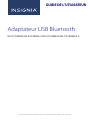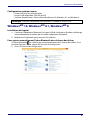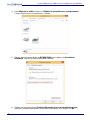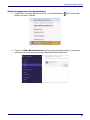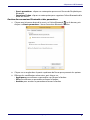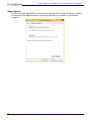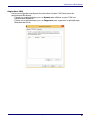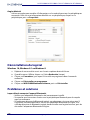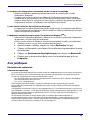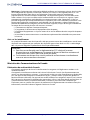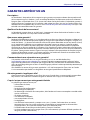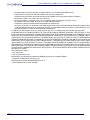Adaptateur USB Bluetooth
NS-PCY5BMA/NS-PCY5BMA-C/NS-PCY5BMA2/NS-PCY5BMA2-C
GUIDE DE L’UTILISATEUR
Avant l’utilisation de ce produit neuf, lire ces instructions afin d'éviter tout dommage.

www.insigniaproducts.com
2
Table des matières
Introduction . . . . . . . . . . . . . . . . . . . . . . . . . . . . . . . . . . . . . . . . . . . . . . . . . . . . . . . . . . . . . . . . . . . 2
Caractéristiques . . . . . . . . . . . . . . . . . . . . . . . . . . . . . . . . . . . . . . . . . . . . . . . . . . . . . . . . . . . . . . . . 2
Contenu de l'emballage . . . . . . . . . . . . . . . . . . . . . . . . . . . . . . . . . . . . . . . . . . . . . . . . . . . . 2
Configuration système requise . . . . . . . . . . . . . . . . . . . . . . . . . . . . . . . . . . . . . . . . . . . . . 3
WindowsMD 10, WindowsMD 8.1, WindowsMD 8 . . . . . . . . . . . . . . . . . . . . . . . . . . . . . . . . 3
Installation du logiciel. . . . . . . . . . . . . . . . . . . . . . . . . . . . . . . . . . . . . . . . . . . . . . . . . . . . . . 3
Pour ajouter manuellement l’icône Bluetooth dans la barre des tâches. . . . . . . 3
Ajout ou suppression d’un périphérique . . . . . . . . . . . . . . . . . . . . . . . . . . . . . . . . . . . . 5
Utilisation du menu contextuel . . . . . . . . . . . . . . . . . . . . . . . . . . . . . . . . . . . . . . . . . . . . . 6
Gestion des connexions Bluetooth et des paramètres . . . . . . . . . . . . . . . . . . . . . . . 7
Désinstallation du logiciel . . . . . . . . . . . . . . . . . . . . . . . . . . . . . . . . . . . . . . . . . . . . . . . . . . . . .10
Windows 10, Windows 8.1 ou Windows 8 . . . . . . . . . . . . . . . . . . . . . . . . . . . . . . . . . . 10
Problèmes et solutions . . . . . . . . . . . . . . . . . . . . . . . . . . . . . . . . . . . . . . . . . . . . . . . . . . . . . . . . 10
Avis juridiques . . . . . . . . . . . . . . . . . . . . . . . . . . . . . . . . . . . . . . . . . . . . . . . . . . . . . . . . . . . . . . . . 11
GARANTIE LIMITÉE D’UN AN . . . . . . . . . . . . . . . . . . . . . . . . . . . . . . . . . . . . . . . . . . . . . . . . . . . 13
Introduction
Félicitations d'avoir acheté ce produit Insignia de haute qualité. Le modèle NS-PCY5BMA,
NS-PCY5BMA-C, NS-PCY5BMA2, ou NS-PCY5BMA2-C représente la dernière avancée
technologique dans la conception d'adaptateurs Bluetooth et il a été conçu pour des
performances et une fiabilité exceptionnelles.
Caractéristiques
• Conforme à la spécification Bluetooth
• L’adaptateur est compatible avec les profils suivants :
Contenu de l'emballage
• Adaptateur USB Bluetooth 4.0 avec EDR
• Guide d’installation rapide
• BPP (Profil d’impression de
base)
•DUN
•BIP •PAN
•ÉCART •SPP
• HSP (Profil oreillette) • HID
• Synchronisation GIP • A2DP
•FTP

3
Adaptateur USB Bluetooth
www.insigniaproducts.com
Configuration système requise
• Processeur Pentium ou équivalent
• Un port USB disponible (USB 2.0 ou 3.0)
• Système d’exploitation : Microsoft
MD
Windows
MD
10, Windows 8.1, ou Windows 8
Windows
MD
10, Windows
MD
8.1, Windows
MD
8
Installation du logiciel
1 Connecter l’adaptateur Bluetooth à un port USB de l’ordinateur. Windows télécharge
automatiquement les pilotes pour installer l'adaptateur Bluetooth.
2 Redémarrer l’ordinateur pour terminer l’installation.
Pour ajouter manuellement l’icône Bluetooth dans la barre des tâches
Si l'icône Bluetooth ne s'affiche pas automatiquement dans la barre des tâches, il est
possible d'ajouter l'icône à partir du Panneau de configuration.
1 Ouvrir le Panneau de configuration.
Remarque : N'est pas compatible avec Windows XP, Windows Vista ni OSX

4
NS-PCY5BMA/NS-PCY5BMA-C/NS-PCY5BMA2/NS-PCY5BMA2-C
www.insigniaproducts.com
2 Dans Matériel et audio, cliquer sur Afficher les périphériques et imprimantes.
L’écran Périphériques et imprimantes s’affiche.
3 Cliquer avec le bouton droit sur BCM20702A0, puis cliquer sur Paramètres
Bluetooth. L'écran Paramètres Bluetooth s'affiche.
4 Cliquer sur la case à cocher Show the Bluetooth icon in the notification area
(Afficher l'icône Bluetooth dans la zone de notification), puis cliquer sur OK.

5
Adaptateur USB Bluetooth
www.insigniaproducts.com
Ajout ou suppression d’un périphérique
1 Cliquer avec le bouton droit de la souris sur l’icône Bluetooth dans la barre des
tâches. Un menu s’affiche.
2 Cliquer sur Add a Bluetooth Device (Ajouter un dispositif Bluetooth). L'ordinateur
commence la recherche automatique de périphériques Bluetooth.

6
NS-PCY5BMA/NS-PCY5BMA-C/NS-PCY5BMA2/NS-PCY5BMA2-C
www.insigniaproducts.com
3 Cliquer sur Bluetooth, cliquer sur le périphérique à ajouter, puis cliquer sur Coupler.
Quand le périphérique est couplé, Connecté s'affiche à côté de lui.
• Double-cliquer sur l'icône Bluetooth dans la barre des tâches, puis cliquer sur le
périphérique à supprimer et cliquer sur Supprimer le périphérique.
Utilisation du menu contextuel
• Cliquer avec le bouton droit de la souris sur l’icône Bluetooth sur le bureau. Un
menu s'affiche avec les options suivantes:
• Ajouter un périphérique Bluetooth : cliquer sur cette option pour ajouter un
nouveau périphérique Bluetooth.
• Autoriser la connexion d’un périphérique : cliquer sur cette option, pour
permettre aux périphériques de détecter et de se connecter automatiquement à
l'ordinateur.
• Afficher les périphériques Bluetooth : cliquer sur cette option pour afficher une
liste de tous les périphériques Bluetooth détectés.
• Envoyer un fichier : cliquer sur cette option pour envoyer un fichier en utilisant le
partage de fichiers Bluetooth.
• Recevoir un fichier : cliquer sur cette option pour recevoir un fichier en utilisant le
partage de fichiers Bluetooth.

7
Adaptateur USB Bluetooth
www.insigniaproducts.com
• Ouvrir paramètres : cliquer sur cette option pour ouvrir l'écran des Périphériques
Bluetooth.
• Supprimer l'icône : cliquer sur cette option pour supprimer l'icône Bluetooth de la
barre des tâches.
Gestion des connexions Bluetooth et des paramètres
1 Cliquer avec le bouton droit de la souris sur l’icône Bluetooth sur le bureau, puis
cliquer sur Ouvrir paramètres. L'écran Paramètres Bluetooth s'affiche.
2 Cliquer sur un onglet dans la partie supérieure de l'écran pour parcourir les options.
3 Effectuer les modifications nécessaires, puis cliquer sur :
• Appliquer pour confirmer un paramètre sans fermer la fenêtre.
• OK pour confirmer un paramètre et fermer la fenêtre.
• Annuler pour annuler un paramètre et fermer la fenêtre.

8
NS-PCY5BMA/NS-PCY5BMA-C/NS-PCY5BMA2/NS-PCY5BMA2-C
www.insigniaproducts.com
Onglet Options
Utiliser cet onglet pour définir les autorisations de découverte et des connexions, afficher
ou masquer l'icône Bluetooth dans la zone de notification ou rétablir les paramètres
d'origine.

9
Adaptateur USB Bluetooth
www.insigniaproducts.com
Onglet Ports COM
Utiliser cet onglet pour configurer les paramètres du port COM (série) pour des
périphériques Bluetooth.
• Cliquer sur un périphérique, puis sur Ajouter pour affecter un port COM à un
périphérique Bluetooth.
• Cliquer sur un périphérique, puis sur Supprimer pour supprimer un périphérique
Bluetooth de la liste.

10
NS-PCY5BMA/NS-PCY5BMA-C/NS-PCY5BMA2/NS-PCY5BMA2-C
www.insigniaproducts.com
Onglet Matériel
Utiliser cet onglet pour accéder à l'information sur le matériel pour tous les périphériques
connectés. Pour voir une information détaillée sur un périphérique, cliquer sur le
périphérique, puis sur Propriétés.
Désinstallation du logiciel
Windows 10, Windows 8.1 ou Windows 8
1 Déplacer le curseur de la souris vers le coin supérieur droit de l'écran.
2 Quand le menu s'affiche, cliquer sur l'icône Recherche (Loupe).
3 Cliquer sur Paramètres, puis taper Désinstaller un programme dans la zone de
recherche.
4 Cliquer sur Désinstaller un programme.
5 Cliquer sur WIDCOMM Bluetooth Software, puis sur Désinstaller.
Problèmes et solutions
Impossible de connecter l'appareil Bluetooth.
• Vérifier que l'adaptateur Bluetooth a été correctement installé.
• Se reporter aux instructions livrées avec le périphérique Bluetooth pour le coupler
avec cet ordinateur.
• Si l'ordinateur dispose de Bluetooth intégré, cet adaptateur n'est pas nécessaire. Si
l'utilisateur souhaite continuer à utiliser son adaptateur Bluetooth d'Insignia, il lui
suffit de désactiver le Bluetooth intégré, de désinstaller tout logiciel existant, puis de
réinstaller l'adaptateur Bluetooth d'Insignia.

11
Adaptateur USB Bluetooth
www.insigniaproducts.com
Le casque ou les haut-parleurs n'émettent pas de son après le couplage.
• Vérifier que Windows télécharge automatiquement les pilotes pour installer
l'adaptateur Bluetooth.
• Il se peut que les haut-parleurs par défaut de l'ordinateur neutralisent le casque
d'écoute ou les haut-parleurs. Dans le Panneau de configuration, aller à Paramètres
audio et sélectionner le casque ou les haut-parleurs comme haut-parleur par défaut.
• Augmenter le volume sur l'ordinateur ou le périphérique couplé.
La voix fait de l'écho lors de l'utilisation du casque.
• Il se peut que le casque d’écoute ne soit pas réglé comme le microphone par défaut.
Dans le Panneau de configuration, aller à Paramètres audio et sélectionner le casque
comme microphone par défaut.
L'adaptateur ne fonctionne plus après l'installation de Windows
MD
8
• Débrancher l'adaptateur Bluetooth, redémarrer l'ordinateur et brancher l'adaptateur
de nouveau sur le port USB de l’ordinateur.
• Vérifier que les pilotes de Windows 8 ont été correctement installés sur l’ordinateur.
1 Déplacer la souris vers le coin supérieur droit de l'écran.
2 Quand le menu s'affiche, cliquer sur l'icône Recherche (Loupe).
3 Cliquer sur Paramètres, puis taper Désinstaller un programme dans la zone
de recherche.
4 Cliquer sur Gestionnaire de périphériques puis cliquer sur Bluetooth.
5 Cliquer avec le bouton droit de la souris sur le périphérique, puis sur
Propriétés.
Avis juridiques
Déclaration de conformité
Information importante
Les produits Bluetooth doivent être installés et utilisés conformément aux instructions du fabricant
telles que décrites dans la documentation de l'utilisateur. Cet appareil est en conformité avec les
normes de radiofréquences et de sécurité décrites ci-après.
• Avis de conformité avec la Federal Communications Commission (FCC) (Commission fédérale
des communications des États-Unis)
• Avis sur les radiofréquences
Toute modification de ce produit n’ayant pas été expressément approuvée par l’autorité
responsable de la conformité à la réglementation peut annuler le droit de l’utilisateur à exploiter
l’équipement.
Cet appareil est conforme à l’article 15 du règlement de la FCC. Son fonctionnement est soumis aux
deux conditions suivantes : 1) Cet appareil ne doit pas émettre d’interférences préjudiciables. (2) cet
appareil doit accepter toutes les interférences reçues, y compris celles pouvant provoquer un
fonctionnement indésirable.
Le manuel de l’utilisateur ou d’instructions pour un radiateur placé volontairement ou
involontairement doit avertir l’utilisateur que toute modification sur cette unité n’ayant pas été
expressément approuvée par l’autorité responsable de la conformité à la réglementation peut
annuler le droit de l’utilisateur à mettre en service cet appareil.

12
NS-PCY5BMA/NS-PCY5BMA-C/NS-PCY5BMA2/NS-PCY5BMA2-C
www.insigniaproducts.com
Remarque : Cet équipement a été testé et déclaré conforme aux limitations prévues dans le cadre
de la catégorie B des appareils numériques, définies par l’article 15 du règlement de la FCC. Ces
limites ont été établies pour fournir une protection raisonnable contre les interférences
préjudiciables lors d’une installation résidentielle. Cet équipement génère, utilise et diffuse des
ondes radio et s’il n’est pas installé et utilisé conformément aux instructions en vigueur, il peut
provoquer des interférences préjudiciables aux communications radio. Cependant, il n'est pas
possible de garantir qu’aucune interférence ne se produira pour une installation particulière. Si cet
équipement produit des interférences préjudiciables lors de réceptions radio ou télévisées, qui
peuvent être détectées en éteignant puis en rallumant l’appareil, essayer de corriger l’interférence
au moyen de l’une ou de plusieurs des mesures suivantes :
• (1) réorienter ou déplacer l’antenne réceptrice;
• (2) augmenter la distance entre l’équipement et le récepteur;
• (3) brancher l’équipement sur la prise secteur d’un circuit différent de celui auquel le récepteur
est relié;
• (4) consulter le concessionnaire ou un technicien expérimenté de radio/télévision pour toute
assistance.
Avis sur les interférences
Les produits Bluetooth sont des dispositifs radio qui peuvent causer des interférences avec d'autres
dispositifs non apparentés (par exemple, des dispositifs pour réseau local sans fil). La technologie
802.11b pourrait dégrader la performance d’un dispositif Bluetooth.
Ministère des Communications du Canada
Déclaration de conformité du Canada
Cet appareil numérique de classe B satisfait toutes les exigences du Règlement canadien sur le
matériel brouilleur.
Cet appareil est conforme aux limites de la classe B d’Industrie Canada. Son fonctionnement est
soumis aux deux conditions suivantes : 1) cet appareil ne doit pas créer d'interférences préjudiciable,
et 2) cet appareil doit accepter les interférences reçues, y compris celles qui peuvent générer un
fonctionnement indésirable. Cet appareil est certifié conforme aux exigences requises par la norme
RSS-210 pour les dispositifs à étalement du spectre de 2,4 GHz. L’utilisation de cet appareil dans un
système fonctionnant en partie ou entièrement à l’extérieur, peut nécessiter l’obtention par
l'utilisateur pour ce système d'un permis de conformité à la règlementation canadienne. Pour plus
informations, consulter le bureau régional d’Industrie Canada.
Attention :
1 Pour être en conformité avec la réglementation FCC relative à la norme
d'exposition aux radiofréquences, l’antenne du dispositif doit être maintenue à
une distance d’au moins 20 cm de toute personne.
2 Cet émetteur ne doit pas être situé à proximité ou fonctionner simultanément
avec une autre antenne ou émetteur.

13
Adaptateur USB Bluetooth
www.insigniaproducts.com
GARANTIE LIMITÉE D’UN AN
Description :
Le distributeur* de produits de la marque Insignia garantit au premier acheteur de ce produit neuf
de la marque Insignia (« Produit »), qu’il est exempt de défauts de fabrication et de main-d’œuvre à
l’origine, pour une période d’un (1) an à partir de la date d’achat du Produit (« Période de garantie »).
Cette garantie ne s’applique que si le produit a été acheté aux États-Unis ou au Canada auprès d’un
détaillant de la marque Best Buy ou sur les sites www.bestbuy.com ou www.bestbuy.ca et qu'il a été
emballé avec cette déclaration de garantie.
Quelle est la durée de la couverture?
La Période de garantie dure un an (365 jours) à compter de la date d’achat de ce Produit. La date
d’achat est imprimée sur le reçu fourni avec le Produit.
Que couvre cette garantie?
Pendant la Période de garantie, si un vice de matériau ou de main-d’œuvre d'origine est détecté sur
le Produit par un service de réparation agréé par Insignia ou le personnel du magasin, Insignia (à sa
seule discrétion) : (1) réparera le Produit en utilisant des pièces détachées neuves ou remises à neuf;
ou (2) remplacera le Produit par un produit ou des pièces neuves ou remises à neuf de qualité
comparable. Les produits et pièces remplacés au titre de cette garantie deviennent la propriété
d’Insignia et ne sont pas retournés à l’acheteur. Si les Produits ou pièces nécessitent une réparation
après l’expiration de la Période de garantie, l’acheteur devra payer tous les frais de main-d’œuvre et
les pièces. Cette garantie reste en vigueur tant que l’acheteur reste propriétaire du Produit Insignia
pendant la Période de garantie. La garantie prend fin si le Produit est revendu ou transféré d’une
quelconque façon que ce soit à tout autre propriétaire.
Comment obtenir une réparation sous garantie?
Si le produit a été acheté dans un magasin Best Buy, ou sur un site Web de Best Buy
(www.bestbuy.com ou www.bestbuy.ca), ramener le produit accompagné de la preuve d’achat
originale et le produit dans n’importe quel magasin Best Buy. Prendre soin de remettre le Produit
dans son emballage d’origine ou dans un emballage qui procure la même qualité de protection que
celui d’origine.
Afin d’obtenir le service de la garantie, appeler le 1-877-467-4289 pour les États-Unis et Canada.
L’assistance technique établira un diagnostic et corrigera le problème au téléphone.
Où cette garantie s’applique-t-elle?
Cette garantie n’est applicable qu’aux États-Unis et au Canada dans un magasin de la marque Best
Buy ou leurs sites Internet à l’acheteur original du Produit dans le pays où il a été effectué.
Ce qui n’est pas couvert par cette garantie limitée
La présente garantie ne couvre pas :
• la formation du client;
• l'installation;
• les réglages de configuration;
• les dommages esthétiques;
• les dommages résultants des intempéries, de la foudre et d’autres catastrophes naturelles telles
que les surtensions;
•les dégâts matériels
• une utilisation inadaptée;
• une manipulation abusive;
•la négligence;
• une utilisation commerciale, y compris mais sans s’y limiter, l’utilisation dans un centre
commercial ou dans les parties communes d’immeubles en copropriété ou d’immeubles
d’appartements, ainsi que tout endroit autre qu’un domicile privé;
• la modification de tout ou partie du Produit, y compris l’antenne;
• un écran endommagé par les images fixes (sans mouvement) qui restent affichées pendant de
longues périodes (rémanentes);

14
NS-PCY5BMA/NS-PCY5BMA-C/NS-PCY5BMA2/NS-PCY5BMA2-C
www.insigniaproducts.com
• les dommages ayant pour origine une utilisation ou une maintenance défectueuse;
• la connexion à une source électrique dont la tension est inadéquate;
• la tentative de réparation par toute personne non agréée par Insignia pour réparer le Produit;
• les produits vendus « en l’état » ou « hors service »;
• les consommables, y compris mais sans s’y limiter les piles ou batteries (AA, AAA, C etc.);
• les produits dont le numéro de série usine a été altéré ou enlevé;
• la perte ou vol de ce produit ou de tout élément le composant;
• les écrans où les trois (3) premiers pixels défectueux (points noirs ou incorrectement allumés) groupés dan
s
(1/10) de celle de l’écran, ou un maximum de cinq (5) pixels défectueux sur toute la surface de l'écran. (les
é
peuvent contenir un nombre limité de pixels défectueux);
les défauts ou dommages causés par tout contact, mais sans s’y limiter, avec des liquides, gels ou pâtes.
LA RÉPARATION OU LE REMPLACEMENT, TELS QU’OFFERTS PAR LA PRÉSENTE GARANTIE, CONSTITUENT LE SEU
L
T
OUTE VIOLATION DE GARANTIE. INSIGNIA NE SAURAIT ÊTRE TENU POUR RESPONSABLE DE DOMMAGES ACCE
S
RÉSULTANT DE L’INEXÉCUTION D’UNE GARANTIE EXPRESSE OU IMPLICITE SUR CE PRODUIT, Y COMPRIS, SANS
S
L’IMPOSSIBILITÉ D’UTILISER LE PRODUIT, L’INTERRUPTION D’ACTIVITÉ OU LA PERTE DE PROFITS. INSIGNIA PRO
D
GARANTIE EXPRESSE RELATIVE À CE PRODUIT; TOUTES LES GARANTIES EXPRESSES OU IMPLICITES POUR CE PR
O
LIMITATION, TOUTE GARANTIE DE QUALITÉ MARCHANDE, D’ADÉQUATION À UN BUT PARTICULIER, SONT LIMIT
É
APPLICABLE TELLE QUE DÉCRITE CI-DESSUS ET AUCUNE GARANTIE EXPRESSE OU IMPLICITE NE S’APPLIQUERA
A
CERTAINS ÉTATS, PROVINCES ET JURIDICTIONS NE RECONNAISSENT PAS LES LIMITATIONS DE LA DURÉE DE VAL
PAR CONSÉQUENT, LES LIMITATIONS SUSMENTIONNÉES PEUVENT NE PAS S'APPLIQUER À L’ACHETEUR ORIGINA
L
L’ACHETEUR DES GARANTIES JURIDIQUES SPÉCIFIQUES; IL PEUT AUSSI BÉNÉFICIER D’AUTRES GARANTIES QUI
V
PROVINCE À L’AUTRE.
Pour contacter Insignia :
1-877-467-4289
www.insigniaproducts.com
INSIGNIA est une marque de commerce de Best Buy et de ses sociétés affiliées.
* Distribué par Best Buy Purchasing, LLC
7601 Penn Ave. South, Richfield, MN 55423 É.-U.
© 2019 Best Buy. Tous droits réservés.

www.insigniaproducts.com
1-877-467-4289 (États-Unis et Canada) ou le 01-800-926-3000 (au Mexique)
INSIGNIA est une marque de commerce de Best Buy et de ses sociétés affiliées.
Distribuée par Best Buy Purchasing, LLC
7601 Penn Ave. South, Richfield, MN 55423 É.-U.
© 2019 Best Buy. Tous droits réservés.
V5 FRANÇAIS
19-0355
-
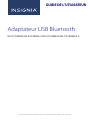 1
1
-
 2
2
-
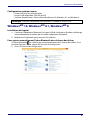 3
3
-
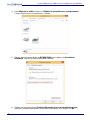 4
4
-
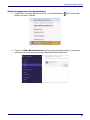 5
5
-
 6
6
-
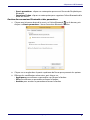 7
7
-
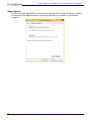 8
8
-
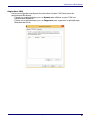 9
9
-
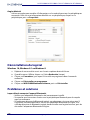 10
10
-
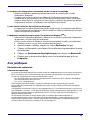 11
11
-
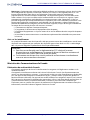 12
12
-
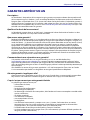 13
13
-
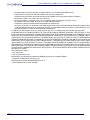 14
14
-
 15
15
Insignia NS-PCY5BMA2 | NS-PCY5BMA2-C Mode d'emploi
- Taper
- Mode d'emploi
- Ce manuel convient également à
Documents connexes
-
Insignia PRDMU45 Manuel utilisateur
-
Insignia NS-CAHBTEP02 Guide d'installation rapide
-
Insignia NS-PAUM50 Guide d'installation rapide
-
Insignia NS-PNM5013 | NS-PNM5013-C Guide d'installation rapide
-
Insignia NS-PCY5BMA Guide de démarrage rapide
-
Insignia NS-PCCUP53 Manuel utilisateur
-
Insignia NS-P10A8100K Mode d'emploi
-
Insignia NS-CR20A1 Manuel utilisateur
-
Insignia NS-CR25A2 Mode d'emploi
-
Insignia NS-P10A8100 Mode d'emploi